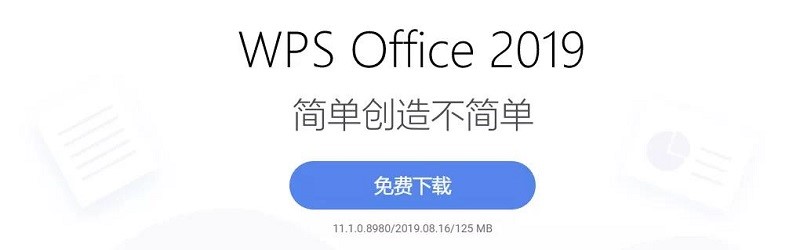WPS技巧:PDF格式转换指南 点击使用AI助手 了解更多
发布于 2024-08-30 liusiyang 381 编辑
PDF文件文字图像清晰、字体排版固定,被称为“最好的文件格式”。
但PDF文件的格式转换一直是困扰大家的难题。市面上的转换软件效果普遍不好,要不转出一堆乱码,要不跑版厉害,还有可能泄露隐私。
不要慌,wps为你完美解决了这些问题!
1、PC电脑客户端转换
1、用WPS Office 2019 打开需要操作的PDF文档。如果你不是最新版本,可点击图片下载。
2、点击工具栏的【特色应用】按钮,选择自己想要的功能。

3、金山PDF转Word插件弹出后,点击【开始转换】。(可选择想要输出目录类型,也可以改变想要转成的文件格式)
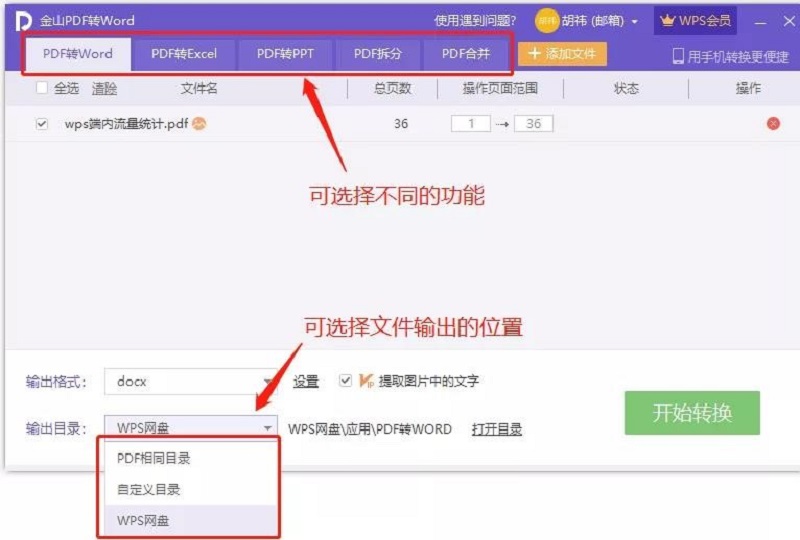
WPS网盘:若选择此方式输出,那么文档输出完成后,可在云空间中查看到此文档,随时随地查看,方便快捷。
PDF相同目录:选择此方式输出,输出后的文件将位于被转换的PDF文档相同根目录下。
自定义目录:根据个人需求选择输出到哪里。
2、WPS在线转换
官方在线转换网址:https://pdf.wps.cn/
进入官方在线转换网址后,我们可以看到PDF工具集页面,包含了各类PDF相关的格式转换和编辑功能。
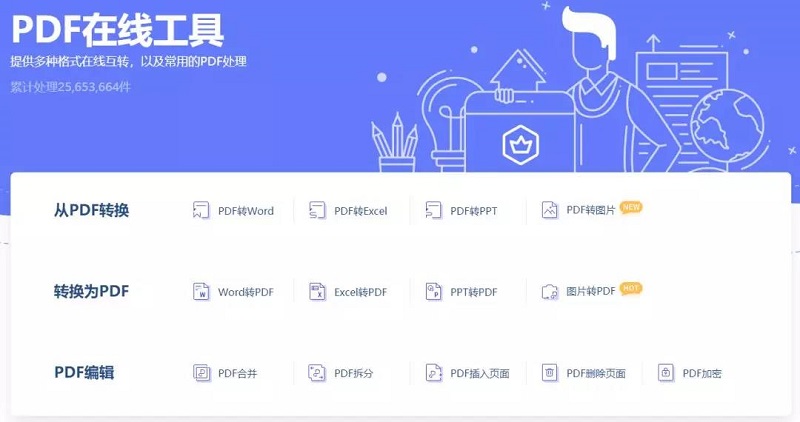
选择自己想要的功能,然后上传文件,并点击【开始转换】。
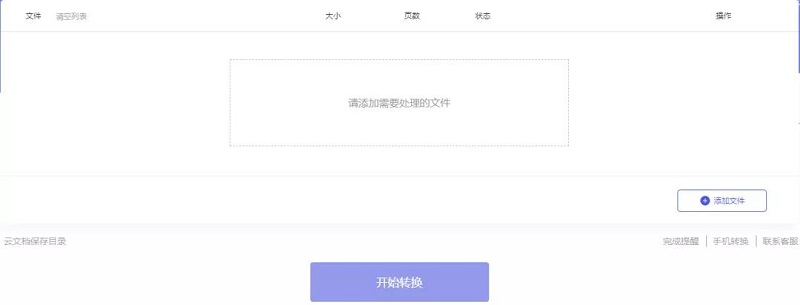
如果已关注【金山PDF】公众号,那么转换完成后,【金山PDF】公众号会同步提醒状态,转换后的文档也可以在【金山PDF】公众号中随时查看。
如果要问PDF转换最方便的办法是什么,答案当然是PDF转换微信小程序。
领导在微信群发的文件,你甚至不需要退出微信,直接转好就能用。
小程序支持上传云文档文件、手机本地文件和微信聊天文件。不限时间,不限地点,超方便的!
拿起手机扫码立即体验
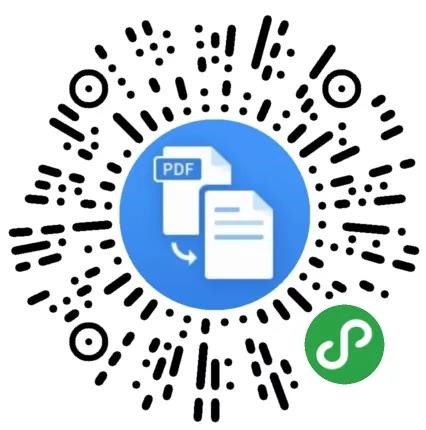
福利
扫描下方二维码,关注公众号即可获得7天WPS会员
会员拥有100G云盘/PDF转Word/批量输出PDF/数据修复等61项特权
而且!!公众号菜单栏坚持签到打卡,天天都能领会员!

WPS提供了多种PDF格式转换方法,包括PC电脑客户端转换、WPS在线转换和手机微信PDF转Word。无论您身处何地,无论您使用何种设备,WPS都能为您提供便捷的PDF格式转换服务,让您的工作更加高效。
原文链接:https://bbs.wps.cn/topic/26228